SQL Server を Azure Arc に接続する
適用対象:SQL Server
重要
Azure Arc に接続されているサーバーに SQL Server がインストールされている場合、Azure Arc によって SQL Server 用の Azure 拡張機能が自動的にインストールされます。 すべての SQL Server インスタンス リソースが Azure に自動的に作成され、すべての SQL Server インスタンスに対して一元化された管理プラットフォームが提供されます。
SQL Server インスタンスを自動的に接続するには、「SQL Server を Azure Arc に自動的に接続する」を参照してください。
サーバーが既に Azure に接続されているが、SQL Server 用の Azure 拡張機能が自動的にデプロイされない場合は、この記事の方法を使用してください。
この方法を使用して拡張機能がデプロイされる場合、ArcSQLServerExtensionDeployment = Disabled タグが Arc マシン リソースに作成されます。
この記事では、SQL Server インスタンスを Azure Arc に接続する方法について説明します。続ける前に、前提条件を満たしてください。
サーバーを Azure Arc にオンボードする
SQL Server インスタンスを実行するサーバーがまだ Azure に接続されていない場合は、オンボード スクリプトを使ってターゲット マシンから接続を開始できます。 このスクリプトは、サーバーを Azure に接続して、SQL Server 用 Azure 拡張機能をインストールします。
Note
サーバーが既に Azure に接続されており、SQL Server の Azure SQL Server 拡張機能をデプロイするには、「マシンが Arc 対応サーバーに既に接続されている場合」に進みます。
SQL Server 用のオンボード スクリプトを生成する
[Azure Arc] > [SQL Server] に移動し、[+ 追加] を選択します。
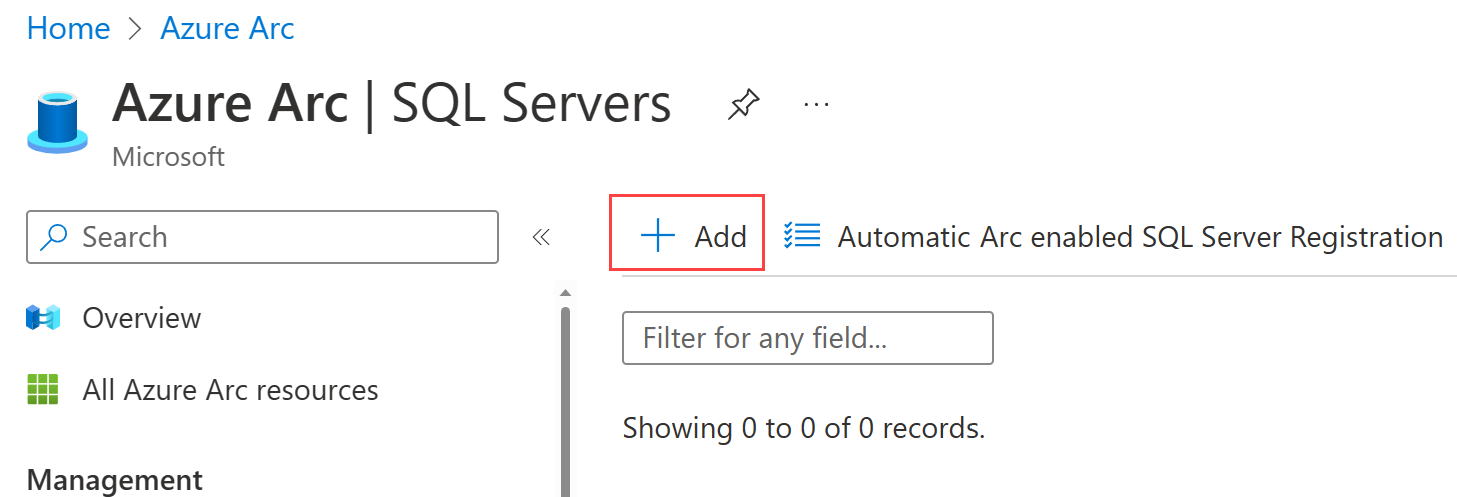
[SQL Server を Azure Arc に接続する] で、[サーバーの接続] を選択します
前提条件を確認し、[次へ: サーバーの詳細] を選択します
指定:
- サブスクリプション
- リソース グループ
- リージョン
- オペレーティング システム
必要ならば、ネットワークでインターネットへの接続に使用するプロキシを指定します。
既定のホスト名ではなく Azure Arc 対応サーバーに特定の名前を使用するには、サーバー名に Azure Arc 対応サーバー名を追加できます。
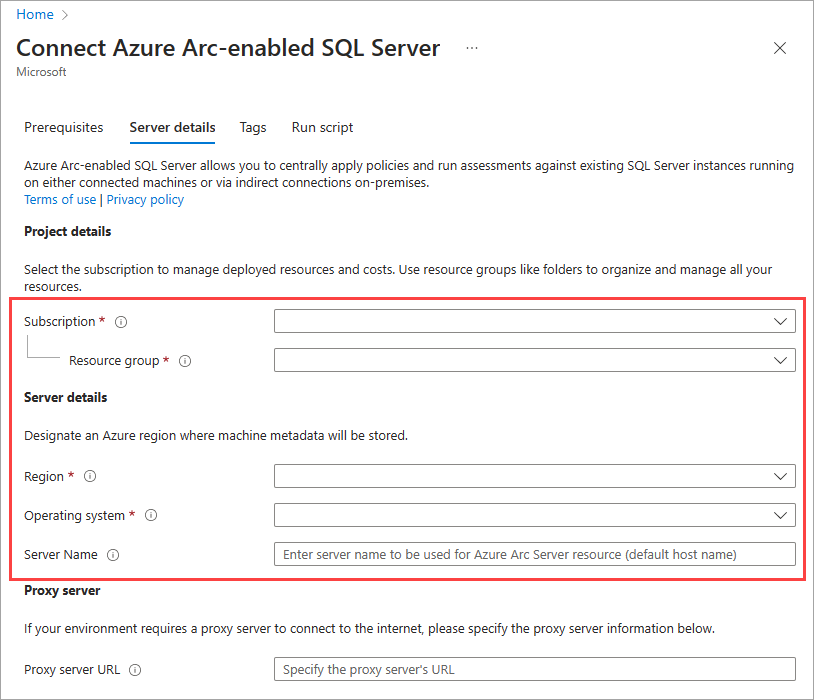
このコンピューターで使用している SQL Server エディションとライセンスの種類を選択します。 SQL Server の一部の Arc 対応機能は、ソフトウェア アシュアランス (有料) または Azure 従量課金制の SQL Server インスタンスでのみ使用できます。 詳細については、SQL Server ライセンスの種類の管理に関する記事を参照してください。
登録から除外する SQL Server インスタンスを指定します (サーバーに複数のインスタンスがインストールされている場合)。 除外された各インスタンスをスペースで区切ります。
重要
SQL Server インスタンスをホストしているマシンが既に Azure Arc に接続されている場合は、必ず、対応するサーバー - Azure Arc リソースを含む同じリソース グループを選択してください。
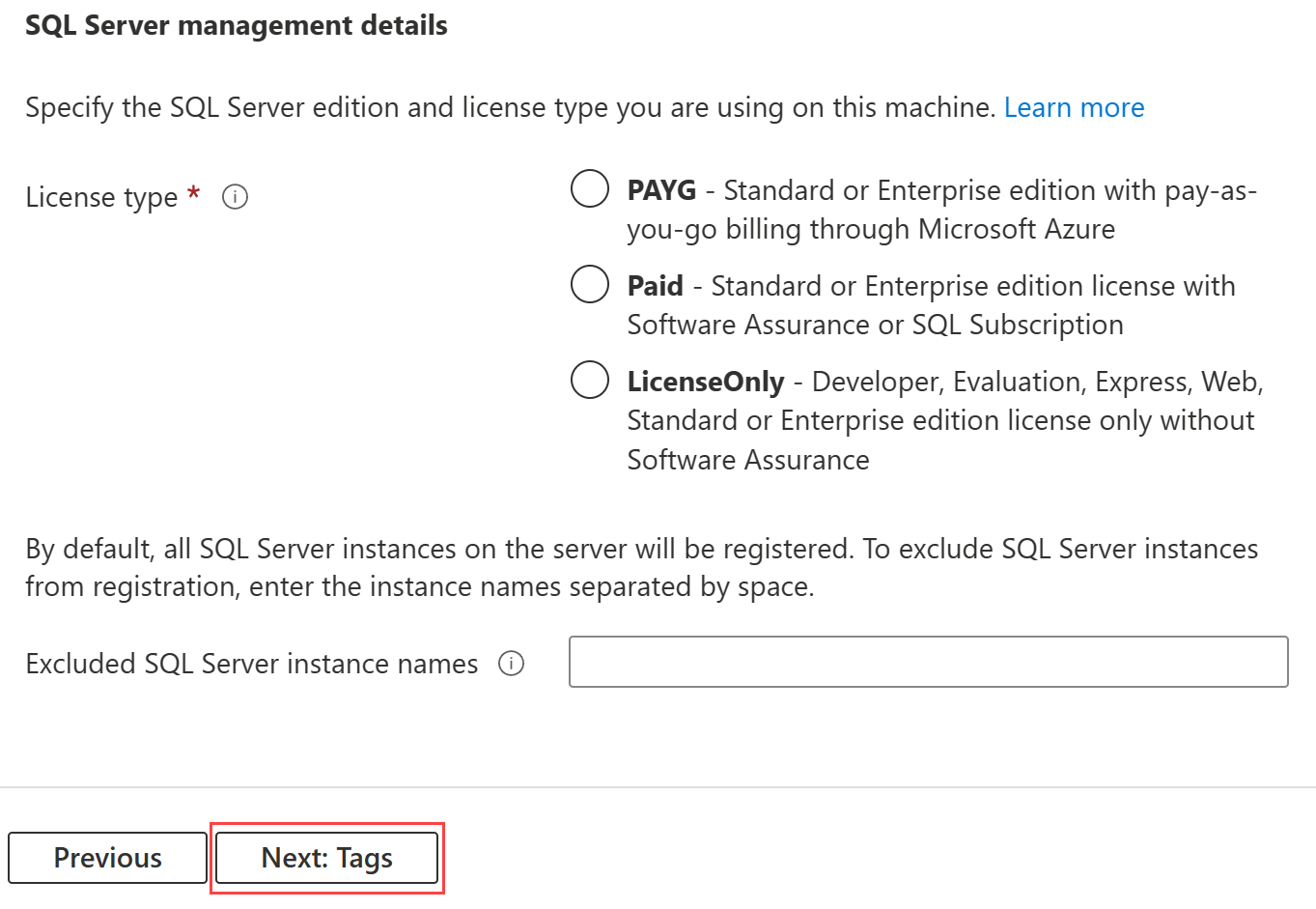
[次へ: タグ] を選択して、必要に応じて、SQL Server インスタンスのリソースにタグを追加します。
[スクリプトの実行] を選択して、オンボード スクリプトを生成します。 スクリーンショット
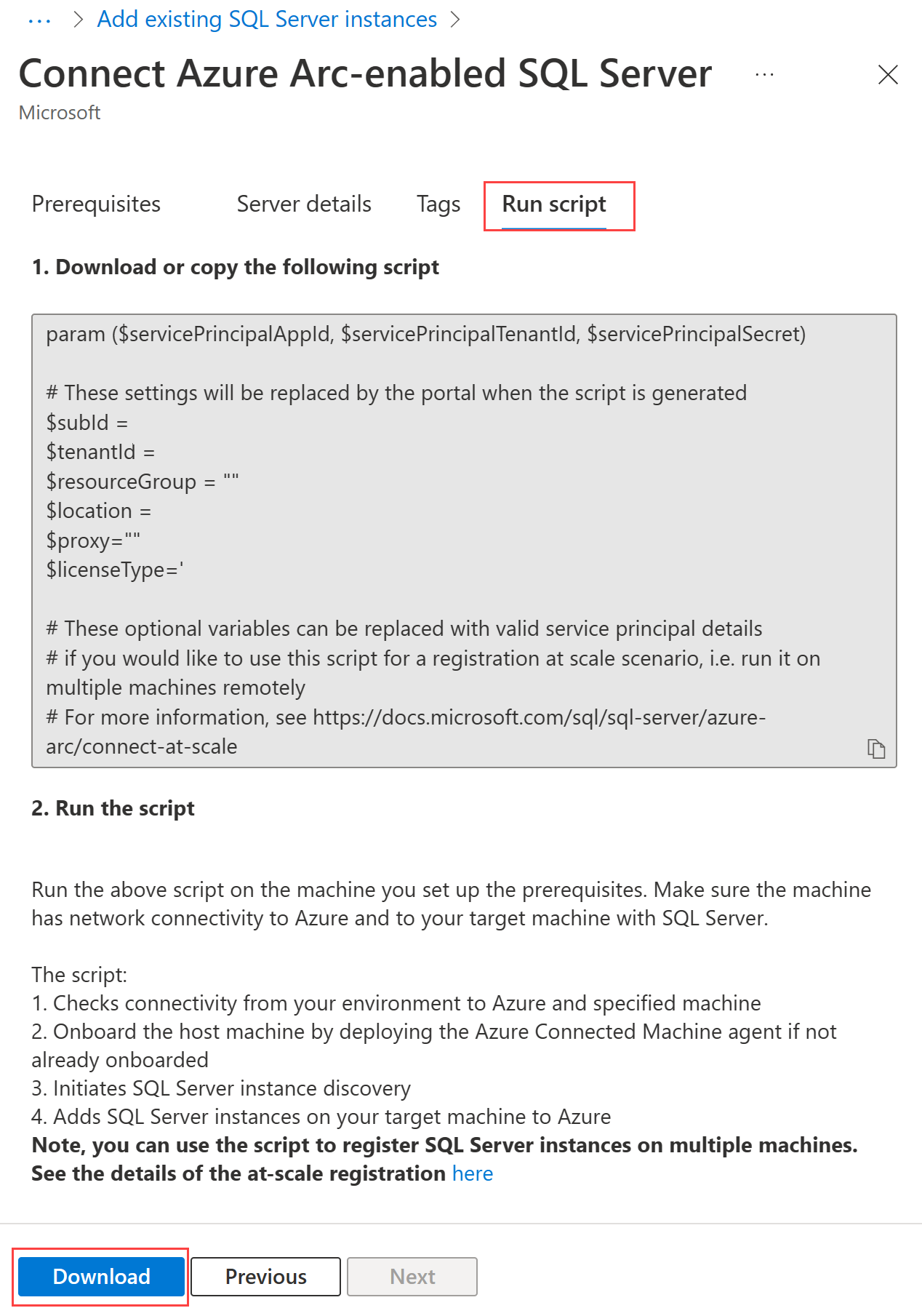
[ダウンロード] を選択して、ご利用のマシンにスクリプトをダウンロードします。
SQL Server インスタンスを Azure Arc に接続する
このステップでは、Azure portal からダウンロードしたスクリプトをターゲット マシンで実行します。 このスクリプトにより、SQL Server 用 Azure 拡張機能がインストールされます。 マシン自体に Azure Connected Machine Agent がインストールされていない場合は、スクリプトによって最初にそれがインストールされてから、SQL Server 用 Azure 拡張機能がインストールされます。 Azure Connected Machine Agent は、接続されたサーバーを種類が Server - Azure Arc の Azure リソースとして登録し、SQL Server 用 Azure 拡張機能は、SQL Server インスタンスを種類が SQL Server - Azure Arc の Azure リソースとして接続します。
重要
必ず、「前提条件」で説明されている最小限のアクセス許可要件を満たすアカウントを使用して、スクリプトを実行してください。
powershell.exe の管理者インスタンスを起動し、Azure の資格情報を使用して PowerShell モジュールにサインインします。 サインイン手順に従ってください。
ダウンロードしたスクリプトを実行します。
& '.\RegisterSqlServerArc.ps1'Note
以前に Az PowerShell モジュールをインストールしたことがなく、初めて実行したときに問題が発生した場合は、スクリプトの指示に従って再度実行してください。
Arc 対応 SQL Server リソースを確認する
[Azure Arc] > [SQL Server] に移動し、新しく登録された Arc 対応 SQL Server リソースを開いて確認します。
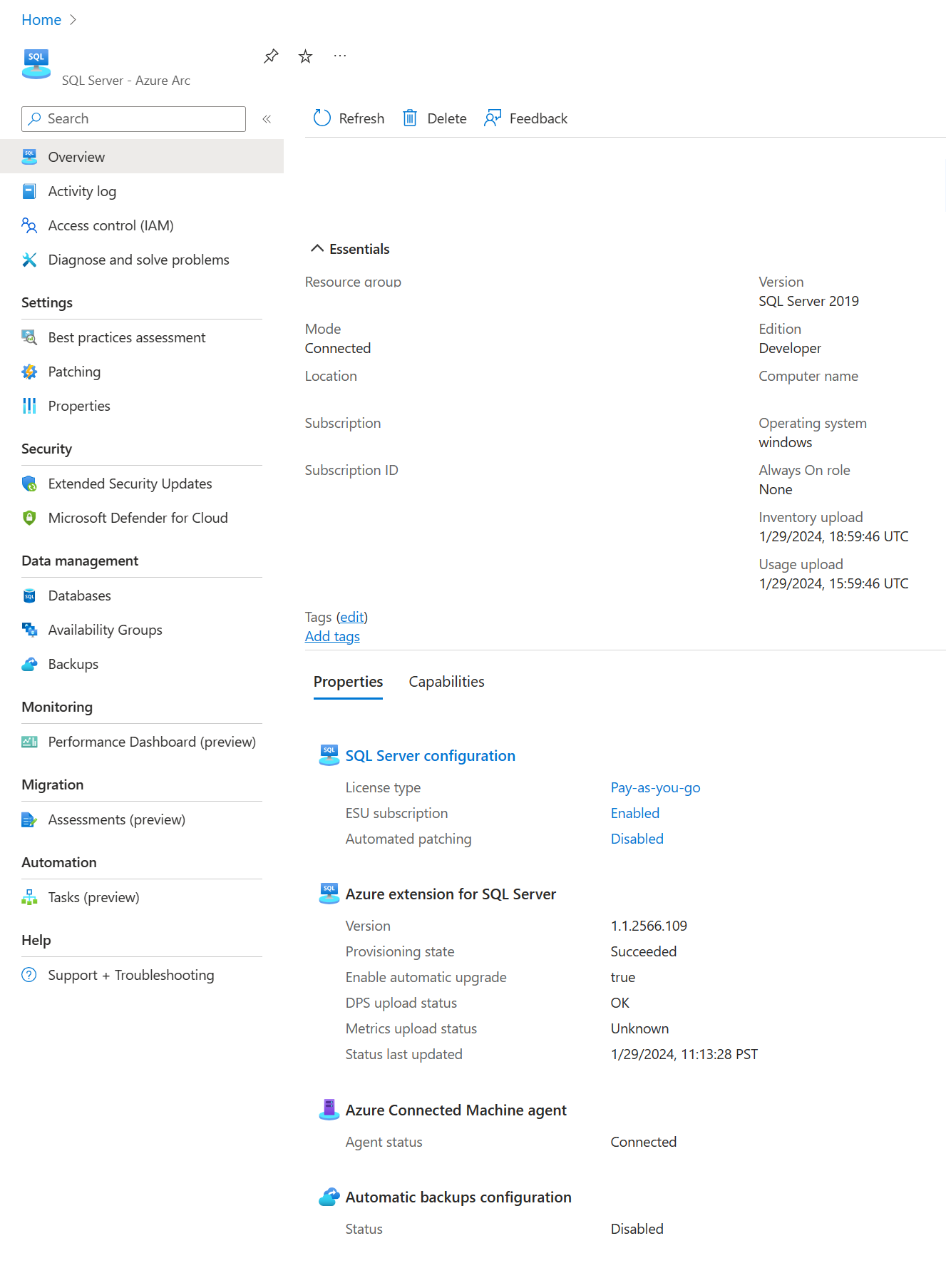
次のステップ
フィードバック
以下は間もなく提供いたします。2024 年を通じて、コンテンツのフィードバック メカニズムとして GitHub の issue を段階的に廃止し、新しいフィードバック システムに置き換えます。 詳細については、「https://aka.ms/ContentUserFeedback」を参照してください。
フィードバックの送信と表示